Cách kết nối máy ảnh Sony với điện thoại đơn giản, dễ dùng

Máy ảnh Sony đang là lựa chọn được ưu ái bởi nhiều người dùng yêu thích chụp ảnh và cả những thợ ảnh chuyên nghiệp hiện nay. Tuy nhiên, cũng có một vài trường hợp người dùng sau khi chụp ảnh xong với máy ảnh Sony lại không biết tải về máy như thế nào, kết nối và chuyển qua điện thoại ra sao để up lên mạng xã hội. Vì vậy trong bài viết này sẽ hỗ trợ và đưa ra cho bạn những thông tin về cách kết nối máy ảnh Sony với điện thoại nhanh và dễ thực hiện nhất.
Sơ lược về ứng dụng kết nối máy ảnh Sony với điện thoại Imaging Edge Mobile
Để kết nối máy ảnh Sony với smartphone, người ta thường dùng đến Imaging Edge Mobile, một ứng dụng hỗ trợ kết nối và chuyển ảnh chuyên nghiệp. Từ Imaging Edge Mobile bạn có thể dễ dàng thực hiện các thao tác như
- Truyền ảnh, video chụp hay quay được từ máy ảnh Sony qua điện thoại thông minh của mình.
- Cho phép bạn điều khiển và chụp ảnh với máy ảnh Sony từ xa.
- Cung cấp thông tin chi tiết về vị trí ảnh chụp từ máy tới người dùng

Cách kết nối máy ảnh Sony với điện thoại của mình nhanh chóng
Kết nối máy ảnh Sony chính hãng với điện thoại để truyền tải hình ảnh, video chụp được qua máy hay điều khiển máy ảnh Sony từ xa là một kỹ năng cần thiết mà bất cứ người dùng nào khi chụp ảnh cũng cần nên biết. Để thực hiện chức năng này, bạn chỉ cần một vài thao tác với máy ảnh Sony và chiếc smartphone của mình như sau:
Bước 1: Tải ứng dụng Imaging Edge Mobile về máy
Đầu tiên bạn cần tải ứng dụng dùng để kết nối máy ảnh Sony là Imaging Edge Mobile về smartphone của mình thông qua Ch Play hoặc App Store để sử dụng.

Bước 2: Lựa chọn tùy chọn chuyển ảnh phù hợp
Tiếp theo bạn mở máy ảnh Sony lên và truy cập vào phần Menu Wireless kết nối của máy ảnh. Chọn tiếp vào lệnh Send To Smartphone.
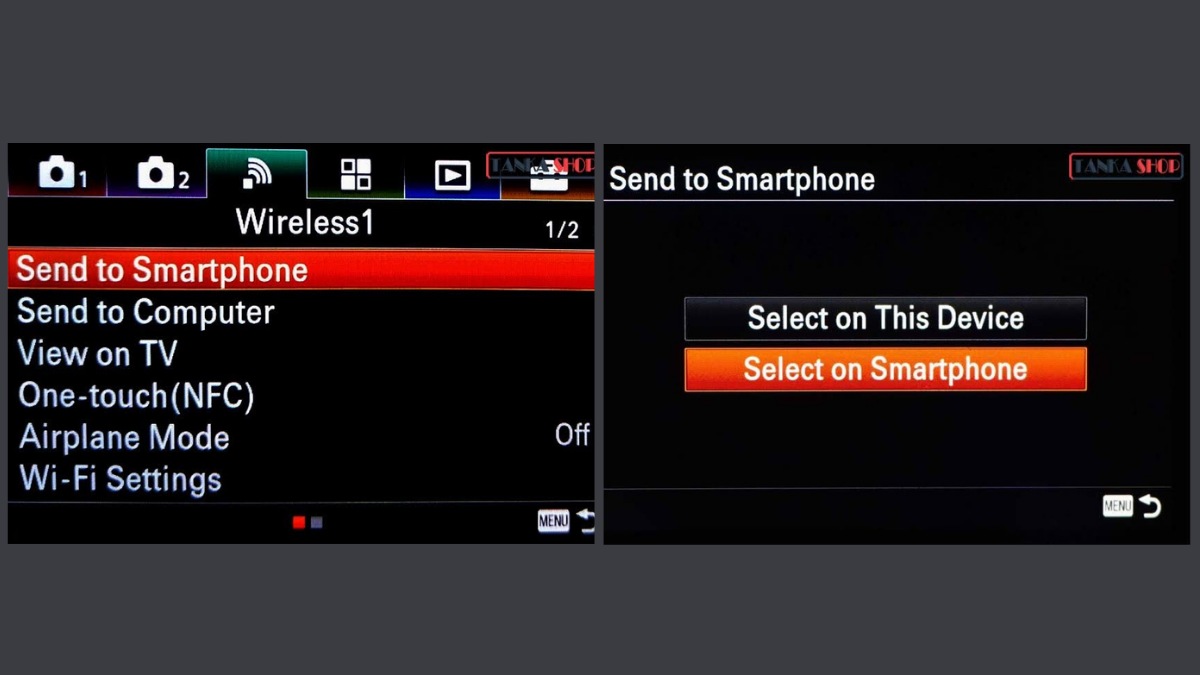
Ở phần hiện ra của lệnh Send To Smartphone sẽ có hai tùy chọn dành cho người dùng lựa chọn là: “Select on this device – Thực hiện chọn ảnh cần chuyển ngay trên máy ảnh” và “Select on smartphone – Chuyển toàn bộ ảnh sang điện thoại và lựa chọn ảnh cần tải trên điện thoại. Dựa vào sự tiện lợi và nhu cầu mà bạn có thể chọn lệnh phù hợp với điều kiện của mình.
Bước 3: Thực hiện quét mã QR code
Sau khi thực hiện lệnh tùy chọn, các thông tin QR code và SSID sẽ được hiện lên trên màn hình máy ảnh Sony. Tiếp theo từ điện thoại smartphone của mình, bạn tiến hành khởi động ứng dụng Imaging Edge Mobile. Trên màn hình hiện ra, chọn vào lệnh “ Thêm thiết bị mới” và thực hiện quét mã QR code.
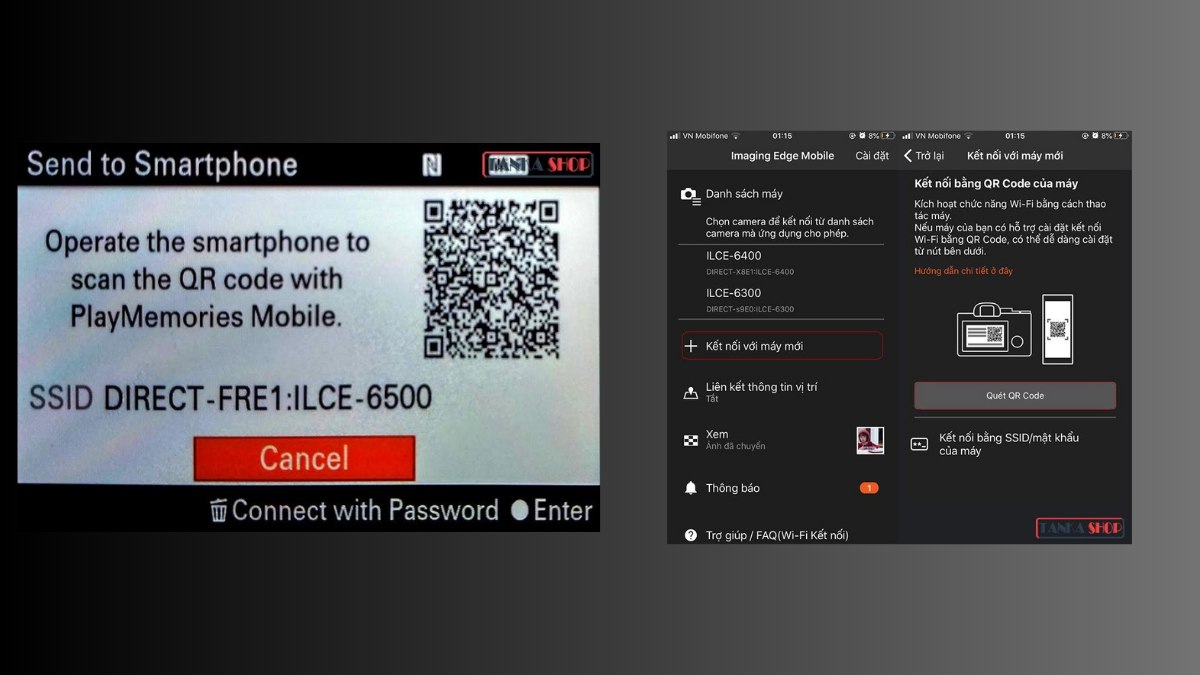
Sau khi đã hoàn thành các thao tác kết máy ảnh Sony với điện thoại các hình ảnh sẽ được hiện lên theo thứ tự sắp xếp dựa vào thời gian chụp của bạn. Bạn có tiến tiến hành chọn từng ảnh hoặc “tất cả” để tải về máy. Trong quá trình thực hiện bạn cũng có thể điều chỉnh thông số kích thước máy ảnh.
Bước 4: Kết nối máy ảnh và điện thoại để tải hình về
Cuối cùng sau khi kết nối máy ảnh Sony và tải về xong bạn chỉ cần tiến hành mở các app chỉnh sửa edit ảnh để ảnh được đẹp hơn và sử dụng thôi. Những bước này cũng không thực sự quá cần thiết bắt buộc thực hiện bởi chất lượng hình ảnh và sự đẹp mắt của những bức ảnh chụp từ máy ảnh Sony là điều vô cùng tốt và hiển nhiên không thể bàn cãi.

Trên đây là những thông tin chi tiết và đầy đủ nhất dành cho bạn về máy ảnh Sony cũng như cách kết nối máy ảnh Sony với điện thoại dễ dàng và nhanh chóng nhất qua ứng dụng. Hy vọng với những thông tin này sẽ giúp ích cho bạn trong quá trình chụp ảnh tác nghiệp cũng như thực hiện đam mê yêu thích của mình bạn nhé.






